Como liberar espaço e gerenciar o armazenamento no seu iPhone: dicas essenciais para um ótimo desempenho!
Publicados: 2023-04-18Os modelos de iPhone com maior capacidade de armazenamento geralmente vêm com um preço caro. É por isso que muitas pessoas escolhem a versão com menos espaço de armazenamento para economizar dinheiro, mas há um problema nisso.
Se você ainda estiver usando o mesmo dispositivo depois de alguns anos, poderá enfrentar problemas de armazenamento cheio em seu dispositivo. Portanto, se o seu telefone estiver com pouco espaço, você precisará aprender como gerenciar o armazenamento no seu iPhone.
Neste artigo, compartilhamos um guia abrangente sobre como gerenciar o armazenamento do iPhone para obter o desempenho ideal.
Índice
Um guia passo a passo para gerenciar o armazenamento no seu iPhone: descubra o poder do gerenciamento de armazenamento do iPhone
Se você liberar espaço no seu iPhone, ele poderá funcionar com mais eficiência e rapidez. E existem várias maneiras de liberar espaço de armazenamento em seu dispositivo. Aqui, abordamos um guia passo a passo sobre como gerenciar o armazenamento do iPhone para obter a máxima eficiência.
1. Verificando o uso de armazenamento do seu iPhone
Antes de começar a fazer qualquer alteração, a primeira coisa que você deve fazer é determinar exatamente quanta memória você usou e quanto espaço resta. E você pode verificar facilmente o status do armazenamento do seu iPhone nas configurações do seu iPhone.
- Primeiro, você precisa abrir o aplicativo Configurações no seu dispositivo e tocar em Geral .
- Depois disso, basta acessar o Armazenamento do iPhone e, na parte superior da tela, você verá um gráfico que mostra quanto espaço livre você tem e um detalhamento categoria por categoria do que está consumindo sua memória ou espaço de armazenamento. Isso deve guiá-lo em suas próximas etapas.
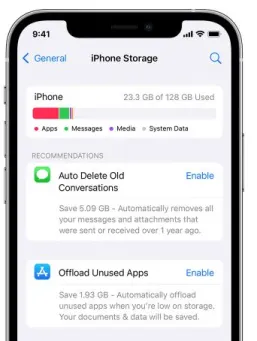
Fonte das imagens: apple.com
- Além disso, na seção Recomendações , você encontrará sugestões do que a Apple recomenda sobre como gerenciar o armazenamento do iPhone.
2. Exclua aplicativos não essenciais ou aplicativos não utilizados
Aplicativos não essenciais são aqueles aplicativos que você raramente usa e sem eles, você não enfrentaria nenhum problema. Portanto, você pode considerar descarregar ou excluir esses aplicativos para gerenciar o armazenamento em seu iPhone.
Descarregar um aplicativo excluirá ou removerá o aplicativo de seu telefone, mas manterá todos os seus documentos e dados. Portanto, isso o torna rapidamente disponível caso você decida reinstalá-lo posteriormente, pois os dados ainda estarão lá e você poderá continuar usando normalmente.
E pode ser uma boa opção se você planeja usar o aplicativo novamente mais tarde. Além disso, é a opção perfeita quando o app em si é muito grande, mas seus dados ocupam pouco espaço.
No entanto, excluir um aplicativo exclui o aplicativo e todos os seus dados e pode ser uma boa opção se os dados do aplicativo forem muito maiores do que o próprio aplicativo.
- Primeiro, você precisa abrir o aplicativo Configurações , depois Geral e tocar em Armazenamento do iPhone .
- Depois disso, aguarde o carregamento dos aplicativos abaixo do gráfico e role para baixo até a lista de aplicativos.
- Aqui, abaixo do nome de um aplicativo, você deve olhar para Last Used para descobrir quais aplicativos você não usa há algum tempo. Se já faz algum tempo desde a última vez que você usou um aplicativo, toque no aplicativo para ver o tamanho do aplicativo e quantos dados ele está armazenando em seu dispositivo.

Fonte da imagem: apple.com
- Por fim, se você deseja excluir o aplicativo e todos os seus dados, toque em Excluir aplicativo . No entanto, se você quiser apenas descarregar o aplicativo do seu dispositivo temporariamente, precisará selecionar Descarregar aplicativo .
3. Otimize o armazenamento de fotos e vídeos no iPhone
Quando se trata de otimizar e gerenciar o armazenamento de fotos e vídeos no seu iPhone, você pode seguir estas etapas simples.
- Para começar, você precisa ir para Configurações > Geral > Armazenamento do iPhone.
- Depois disso, basta tocar no aplicativo Fotos e você verá três opções na seção Recomendações – Biblioteca de fotos do iCloud , Álbum “Excluído recentemente” e Revisão de vídeos pessoais . E em cada uma dessas três opções, você pode ver quanto espaço pode economizar.
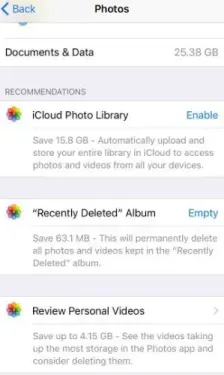
Fonte da imagem: makeuseof.com
- Na primeira opção, se você ativar o iCloud Photo Library , ele carregará automaticamente todas as suas fotos para a nuvem e as removerá do seu dispositivo. Mas você só pode fazer backup no iCloud, o que não é uma ótima opção quando se trata de espaço livre.
- Na segunda opção, se você esvaziar o Álbum “Excluídas recentemente” , ele removerá todas as fotos antigas do álbum Excluídas recentemente. E pode economizar muito espaço se você excluir imagens do seu dispositivo com frequência.
- Finalmente, na opção Revisar vídeos pessoais , você pode revisar seus vídeos e verificar quais arquivos de vídeo estão ocupando mais espaço, para que você possa eliminá-los.
4. Limpe o cache e o histórico do Safari
O cache do seu navegador da Web pode ocupar muito espaço em seu armazenamento. No entanto, lembre-se de que, se limpar o cache, você será desconectado de todos os sites em que estiver conectado e todos os seus cookies serão excluídos.
Mas pode economizar muito espaço em seu armazenamento e ajudá-lo a gerenciar o armazenamento do iPhone.
- Primeiro, você precisa abrir o aplicativo Configurações no seu iPhone e tocar em Safari .
- Após isso, basta clicar em Limpar histórico e dados do site .
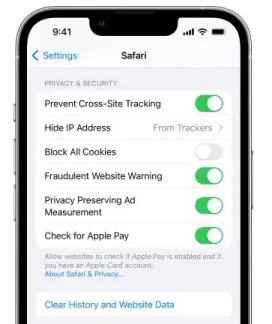
Fonte da imagem: apple.com
- Por fim, no menu pop-up, você precisa tocar em Limpar histórico e dados .
5. Excluindo mensagens e anexos antigos
Geralmente, as mensagens não ocupam muito espaço de armazenamento se você não tiver muitos textos com imagens anexadas a eles. Portanto, se você deseja liberar espaço no seu iPhone, pode excluir manualmente mensagens ou conversas inteiras.
Além disso, você pode alterar as configurações do seu iPhone para excluir automaticamente as mensagens antigas após um determinado período de tempo.
- Primeiro, você precisa abrir o aplicativo Configurações e tocar em Mensagens .
- Depois disso, basta tocar em Manter mensagens e, na próxima tela, você precisa tocar em 30 dias ou 1 ano para manter as mensagens por esse período específico antes de serem excluídas.
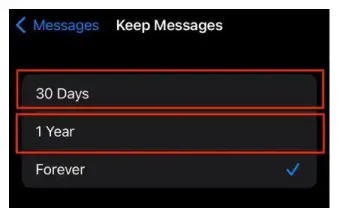
Fonte da imagem: businessinsider.com
- Por fim, você verá um pop-up perguntando se deseja excluir as mensagens com mais de 30 dias ou um ano, de acordo com sua preferência. Em seguida, você pode tocar em Excluir para se livrar dessas mensagens ou em Cancelar para mantê-las.
6. Gerenciando o armazenamento de contatos em seu iPhone
Você também pode verificar sua lista de contatos para liberar espaço em seu dispositivo. É verdade que cada contato ocupa muito pouco espaço. No entanto, sua lista de contatos pode ser enorme, se você tiver muitos velhos amigos ou ex-colegas de empregos anteriores em sua lista de contatos.
Você pode considerar excluir os contatos de todas as pessoas com quem nunca mais entrará em contato ou de que não precisa mais. Isso não apenas economizará espaço de armazenamento em seu dispositivo, mas também obterá uma lista de contatos mais refinada e útil.
- Primeiro, você precisa desativar a sincronização de contatos para todas as contas de que não precisa e também economizará algum espaço. Você precisa ir para Configurações , Contas e senhas e tocar na conta desejada.
- Depois disso, desligue o botão de alternância ao lado de Contatos e seu iPhone excluirá esses contatos sincronizados.
E se você deseja excluir um contato salvo localmente em seu dispositivo ou sincronizado via iCloud, use as seguintes etapas:
- Abra o aplicativo Contatos no seu dispositivo e toque no contato que deseja excluir.
- Depois disso, basta selecionar Editar no canto superior direito da tela e, em seguida, rolar para baixo e tocar em Excluir contato .
Dicas adicionais que podem ajudá-lo a economizar espaço de armazenamento em seu iPhone para máxima eficiência
Essas etapas mencionadas acima devem ajudá-lo a otimizar e gerenciar o armazenamento do seu iPhone. Aqui estão algumas dicas extras que podem ajudar você a economizar espaço no seu iPhone.
- Excluindo fotos e vídeos de aplicativos de mensagens de terceiros: Se você usa o WhatsApp ou outros aplicativos de mensagens de terceiros, pode receber muitas fotos e vídeos e alguns aplicativos até salvam esses arquivos de mídia em seu espaço de armazenamento por padrão.
E mesmo que você desative a opção de salvar os arquivos de mídia recebidos desses aplicativos, eles podem ser armazenados no próprio aplicativo. Portanto, você deve se livrar desses arquivos extras acessando o aplicativo e excluindo os arquivos de mídia.
- Excluir podcasts que você não precisa mais: Uma das maneiras mais eficazes de economizar espaço no seu iPhone é excluir podcasts que você acabou de ouvir ou assistir. E se você baixar podcasts de vídeo, verá que consome muito espaço de armazenamento rapidamente.
- Excluir aplicativos integrados da Apple: com a atualização do iOS 10, agora você pode remover aplicativos integrados da Apple da tela inicial. E quando você remover qualquer aplicativo integrado do seu dispositivo, ele também removerá todos os seus dados e arquivos de configuração.
Conclusão sobre como gerenciar o armazenamento do iPhone: desvendando os segredos
As fotos, músicas, aplicativos e outros conteúdos que você tem em seu iPhone ocupam muito espaço em seu armazenamento. Portanto, o armazenamento do seu dispositivo pode ser preenchido rapidamente, no entanto, depende da capacidade de armazenamento e da quantidade de conteúdo que você armazenou no dispositivo.
E se você está lutando com espaço de armazenamento em seu iPhone, os métodos que explicamos aqui irão ajudá-lo a gerenciar seu armazenamento em seu iPhone de forma mais eficaz para obter um melhor desempenho.
Esperamos que nosso guia abrangente tenha ajudado você a aprender como gerenciar o armazenamento do iPhone. Se você tiver outras dicas ou sugestões que funcionem bem para você, deixe uma mensagem nos comentários abaixo.

Perguntas frequentes: como gerenciar o armazenamento do iPhone
Para as pessoas com iPhones que têm entre 8 GB e 32 GB de espaço de armazenamento, há uma boa chance de enfrentar problemas de armazenamento cheio em seus iPhones. É por isso que eles querem saber como gerenciar o armazenamento do iPhone. E aqui respondemos a algumas perguntas relacionadas na seção de perguntas frequentes.
